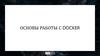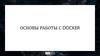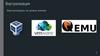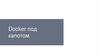Similar presentations:
Организация администрирования компьютерных сетей. Контейнеры Docker
1. Контейнеры Docker
МДК 02.02 Организация администрированиякомпьютерных сетей
Контейнеры Docker
Для групп специальности СПО 09.02.02
Компьютерные сети
2.
Docker – это программная платформа для быстройсборки,
отладки
упаковывает
ПО
и
развертывания
приложений.
в
стандартизованные
блоки,
Docker
которые
называются контейнерами.
Контейнеры – это способ виртуализации операционной
системы,
позволяющий
запускать
приложение
и
его
зависимости в виде процессов с изолированными ресурсами.
Контейнеры позволяют легко упаковывать код приложений, их
настройки
и
компоновочные
среду,
зависимости
блоки,
эффективность
в
простые
в
обеспечивающие
и
использовании
единообразную
производительность
разработчиков, а также контроль версий.
труда
3.
Каждый контейнер включает все необходимое для работыприложения: библиотеки, системные инструменты, код и среду
исполнения.
Благодаря
Docker
пользователи
могут
быстро
развертывать и масштабировать свои приложения в любой среде и
сохранять уверенность в том, что код будет работать.
Docker
—
это
инструмент,
предоставляющий
удобный
интерфейс для работы с LXC.
LXC (Linux Containers) — механизм виртуализации на уровне
операционной системы, позволяющий исполнять множество
изолированных Linux-систем (контейнеров) в одной системе.
4.
Ядро Linux может изолировать ресурсы (процессор, память,ввод/вывод, сеть и так далее) при помощи cgroups, не прибегая для
этого к использованию виртуальных машин. Посредством cgroups
изолируются так же деревья процессов, сеть, пользователи и
файловые системы.
LXC комбинирует cgroups и пространства имён (namespace).
На данный момент LXC использует следующие возможности
ядра:
Kernel namespaces (ipc, uts, mount, pid, network and user)
Apparmor and SELinux profiles
Seccomp policies
Chroots (using pivot_root)
Kernel capabilities
CGroups (control groups)
cgroups (англ. control group) — механизм ядра Linux,
который ограничивает и изолирует вычислительные
ресурсы (процессорные, сетевые, ресурсы памяти,
ресурсы ввода-вывода) для групп процессов
5.
Установка1. Инсталлируем сразу все необходимые пакеты:
sudo apt-get install lxc debootstrap bridge-utils
2. Монтирование cgroup. Пакет lxc зависит от пакета cgroup-lite,
который монтирует каждую cgroup подсистему отдельно
в /sys/fs/cgroup/ (в Debian и Ubuntu cgroup вручную монтировать не
нужно), но если cgroup все же не смонтирован, то:
добавляем строку в /etc/fstab:
cgroup
/sys/fs/cgroup
cgroup
монтируем:
sudo mount /sys/fs/cgroup
defaults
0
0
6.
В место создания точки монтирования - можно создатьлюбой каталог (например, sudo mkdir /cgroup) и сохранить
соответствующую запись в /etc/fstab:
cgroup
/cgroup
cgroup
defaults
0
Проверка правильности установки:
sudo lxc-checkconfig
При проверке - выводе команды не должно
присутствовать сообщений об ошибках:
0
7.
Командыlxc-create
создать новый контейнер LXC
lxc-start
запустить контейнер LXC
lxc-console
подключиться к консоли указанного контейнера
lxc-attach
запустить указанную программу внутри контейнера - (NOT
SUPPORTED) Run a command in a running container
lxc-destroy
уничтожения контейнера
lxc-stop
остановить процесс, работающий внутри контейнера
8.
lxc-executeвыполнить указанную команду внутри контейнера (в чём отличие от
lxc-attach?)
lxc-monitor
мониторить состояние контейнеров
lxc-wait
ждать определённого состояния контейнера; завершаться, когда
состояние достигнуто
lxc-cgroup
управление cgroup-группами контейнера
lxc-ls
показать список контейнеров в системе
9.
lxc-psпоказать список процессов внутри определённого
контейнера
lxc-info
показать информацию о заданном контейнере
lxc-freeze
заморозить все процессы указанного контейнера
lxc-unfreeze
разморозить все процессы указанного контейнера
10.
Способы связи контейнеров Docker.Технология Docker позволяет связать два контейнера и даёт
механизм ссылок (Docker links).
1. Определение имя контейнеру при запуске: docker run -d --name
db training/postgres.
Теперь можно ссылаться на этот контейнер по имени db.
2. Запускаем второй контейнер, связывая его с первым:
docker run -d -P --name web --link db:db training/webapp
python app.py.
--link name:alias. name — имя контейнера,
alias — имя, под которым этот контейнер будет известен
запускаемому.
11.
В результате:во-первых, в контейнере web появится набор переменных окружения,
указывающих на контейнер db,
во-вторых в /etc/hosts контейнера web появится
имя db указывающий на ip, на котором мы запустили контейнер с
базой данных. Набор переменных окружения, которые будут доступны
в контейнере web вот такой:
DB_NAME=/web/db
DB_PORT=tcp://172.17.0.5:5432
DB_PORT_5432_TCP=tcp://172.17.0.5:5432
DB_PORT_5432_TCP_PROTO=tcp
DB_PORT_5432_TCP_PORT=5432
DB_PORT_5432_TCP_ADDR=172.17.0.5

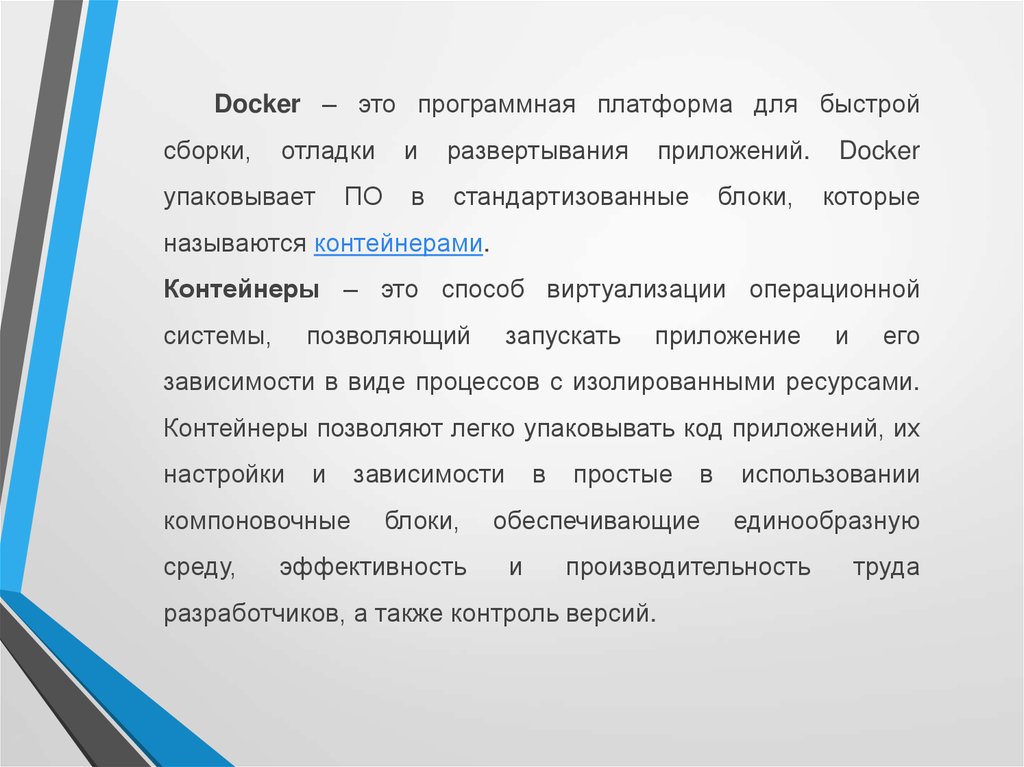


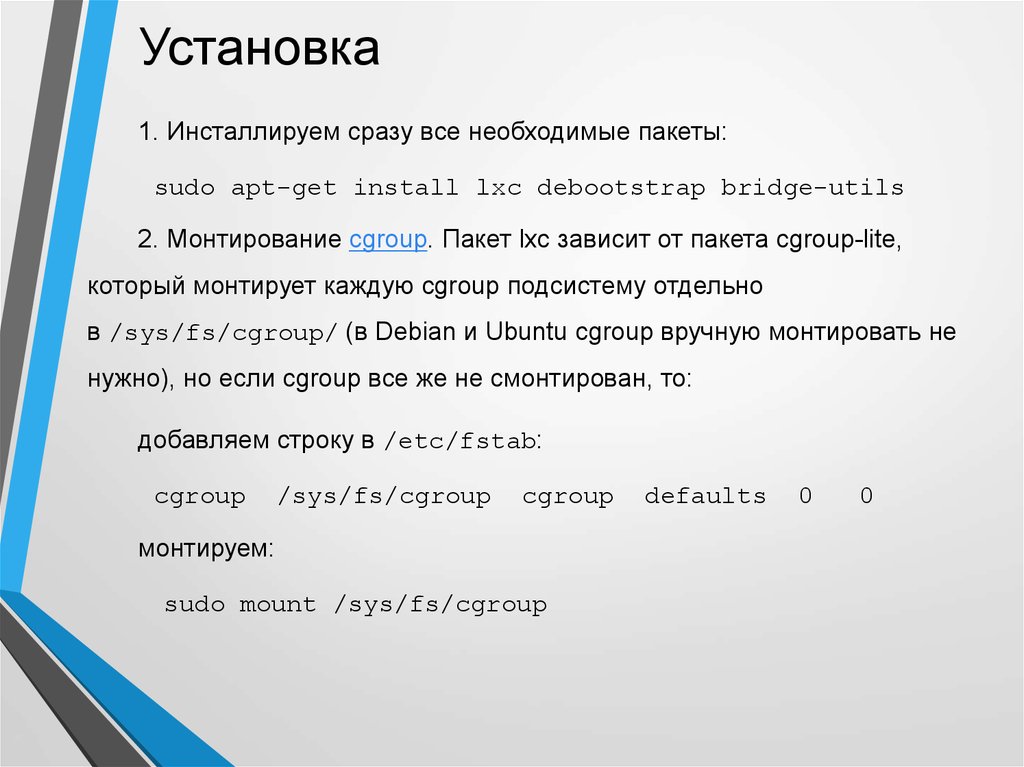
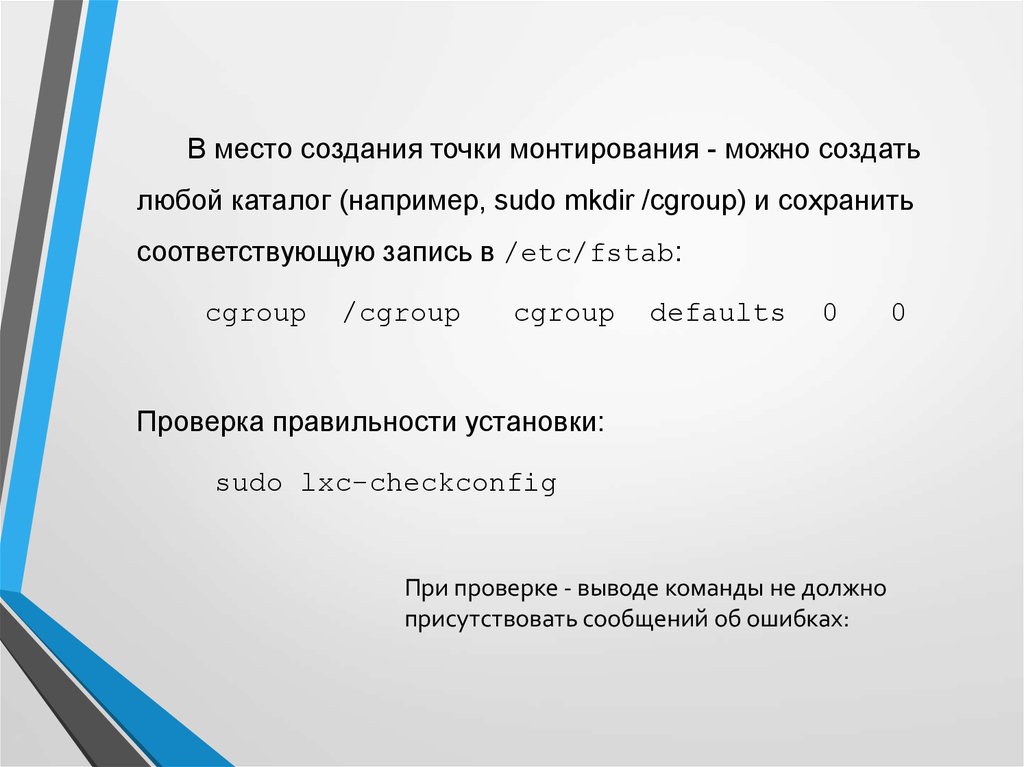



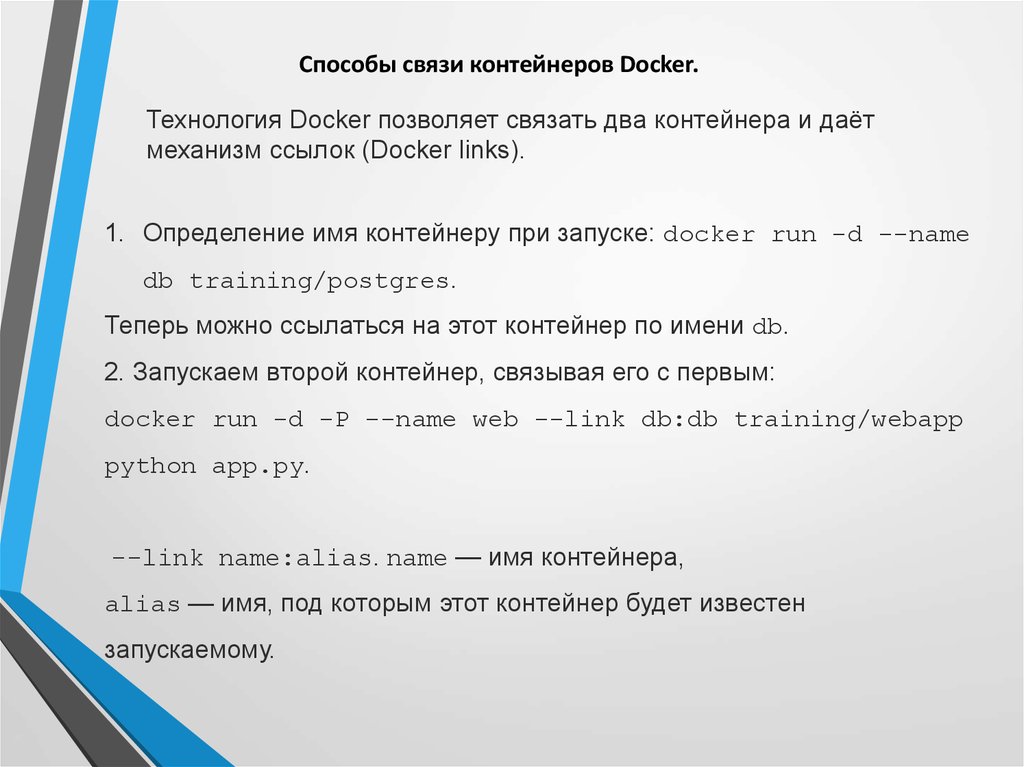

 software
software